Kích hoạt Dynamic Lighting trên Windows 11 đơn giản chỉ với vài cú click
Kích hoạt Dynamic Lighting trên Windows 11 chính là tính năng mới mà dân mê RGB chờ đợi bấy lâu. Microsoft đã tích hợp nó ngay trong hệ điều hành để ai cũng dùng được.

Kích hoạt Dynamic Lighting trên Windows 11 là một tính năng đáng mong đợi, mang đến khả năng điều khiển hệ thống đèn RGB của bạn trực tiếp từ hệ điều hành. Điều này loại bỏ sự cần thiết của các phần mềm bên thứ ba phức tạp, giúp trải nghiệm cá nhân hóa trở nên mượt mà và đồng bộ hơn.
1. Dynamic Lighting là gì và có gì hấp dẫn trên Windows 11?
Dynamic Lighting Windows 11 là gì? Nó là một tính năng mới của Windows 11, cho phép bạn điều khiển đèn RGB trên các thiết bị ngoại vi và linh kiện máy tính tương thích trực tiếp từ cài đặt hệ thống. Điều này có nghĩa là thay vì phải cài đặt nhiều phần mềm riêng biệt từ các nhà sản xuất như Razer Synapse, Corsair iCUE, hay SteelSeries GG, bạn có thể quản lý tất cả ánh sáng RGB từ một nơi duy nhất.
Ưu điểm lớn nhất của Dynamic Lighting là gì? Đó là sự tiện lợi và đồng bộ hóa. Bạn không còn phải đau đầu với việc các ứng dụng của hãng xung đột hoặc chiếm dụng tài nguyên hệ thống. Tính năng này đặc biệt hấp dẫn đối với game thủ, những người làm việc ban đêm, hoặc bất kỳ ai muốn tạo ra một góc làm việc/giải trí có ánh sáng độc đáo, sáng tạo và cá nhân hóa cao.

2. Những thiết bị nào hỗ trợ Dynamic Lighting?
Để kích hoạt Dynamic Lighting trên Windows 11, bạn cần đảm bảo các thiết bị của mình tương thích. Hiện tại, Dynamic Lighting hỗ trợ nhiều loại thiết bị, bao gồm bàn phím, chuột, dàn đèn LED RGB bên trong vỏ máy tính và các phụ kiện khác có khả năng điều khiển ánh sáng.
Các hãng phần cứng lớn đã và đang tích hợp hỗ trợ cho Dynamic Lighting, bao gồm Razer, Logitech, ASUS, MSI, HyperX, và nhiều nhà sản xuất khác. Để kiểm tra xem thiết bị của bạn có tương thích hay không, cách tốt nhất là truy cập trang web hỗ trợ của nhà sản xuất hoặc tìm kiếm thông tin về khả năng tương thích HID LampArray trên thiết bị của bạn.
3. Cách kích hoạt Dynamic Lighting trên Windows 11
Việc kích hoạt Dynamic Lighting trên Windows 11 khá đơn giản, nhưng có một điều kiện tiên quyết: bạn cần cập nhật Windows 11 lên phiên bản mới nhất, thường là phiên bản 23H2 trở lên.
Các bước thực hiện như sau:
- Mở ứng dụng Settings (Cài đặt) trên Windows 11. Bạn có thể nhấn Windows + I để mở nhanh.
- Trong menu bên trái, chọn Personalization (Cá nhân hóa).
- Cuộn xuống và tìm kiếm mục Dynamic Lighting.
- Bật tùy chọn “Use Dynamic Lighting on my devices” (Sử dụng Dynamic Lighting trên thiết bị của tôi).
- Sau khi bật, bạn có thể bắt đầu tùy chỉnh hiệu ứng ánh sáng theo ý thích của mình. Windows 11 cung cấp các hiệu ứng cơ bản như Static (tĩnh), Rainbow (cầu vồng), Pulse (nhịp đập), Wave (sóng),...

4. Tùy biến Dynamic Lighting: Đẹp mắt và tối ưu trải nghiệm
Sau khi đã kích hoạt Dynamic Lighting trên Windows 11, bạn có thể thỏa sức tùy biến để có được hiệu ứng ánh sáng ưng ý. Trong phần cài đặt Dynamic Lighting, bạn có thể:
- Thay đổi màu sắc: Chọn màu sắc yêu thích từ bảng màu hoặc nhập mã màu HEX để có màu chính xác.
- Chọn kiểu chuyển động: Lựa chọn giữa các hiệu ứng như thở (breathing), nhịp đập (pulse), sóng (wave) hoặc tĩnh (static).
- Điều chỉnh tốc độ và độ sáng: Tinh chỉnh tốc độ chuyển động của hiệu ứng và độ sáng của đèn LED.
- Đồng bộ với các thiết bị: Nếu bạn có nhiều thiết bị tương thích, Dynamic Lighting cho phép bạn đồng bộ hóa hiệu ứng ánh sáng trên tất cả chúng, tạo ra một không gian chiếu sáng liền mạch.
- Tùy chọn “Match my Windows accent color”: Đây là một tùy chọn thú vị cho phép ánh sáng RGB trên thiết bị của bạn tự động thay đổi theo màu nhấn của giao diện Windows, tạo nên một sự hài hòa tổng thể.
Mẹo nhỏ: Nếu bạn thường xuyên làm việc trong phòng tối, kích hoạt Dynamic Lighting trên Windows 11 với ánh sáng dịu nhẹ, đơn sắc có thể giúp giảm mỏi mắt và tăng khả năng tập trung, thay vì sử dụng ánh sáng nhấp nháy hoặc quá rực rỡ.
5. Khi nào nên (và không nên) dùng Dynamic Lighting?
Việc sử dụng Dynamic Lighting mang lại nhiều lợi ích, nhưng cũng có những trường hợp bạn nên cân nhắc.
Khi nên dùng:
- Chơi game: Ánh sáng RGB đồng bộ với game có thể tăng cường trải nghiệm nhập vai.
- Làm việc trong phòng tối: Ánh sáng từ bàn phím, chuột có thể hỗ trợ bạn nhìn rõ hơn mà không cần bật đèn lớn.
- Tạo không gian làm việc/giải trí truyền cảm hứng: Một góc setup đẹp mắt với ánh sáng RGB được đồng bộ sẽ giúp bạn có thêm động lực và cảm hứng.
Khi nên tắt:
- Tiết kiệm pin trên laptop: Đèn RGB tiêu thụ một lượng năng lượng nhất định. Nếu bạn đang sử dụng laptop bằng pin và muốn tối ưu thời lượng sử dụng, nên tắt Dynamic Lighting.
- Tránh gây mất tập trung: Đối với một số người, ánh sáng nhấp nháy hoặc thay đổi liên tục có thể gây xao nhãng khi làm việc hoặc học tập.
Để tắt nhanh hoặc điều chỉnh linh hoạt khi cần, bạn chỉ cần quay lại mục Dynamic Lighting trong Settings > Personalization và tắt tùy chọn “Use Dynamic Lighting on my devices” hoặc điều chỉnh hiệu ứng theo ý muốn.
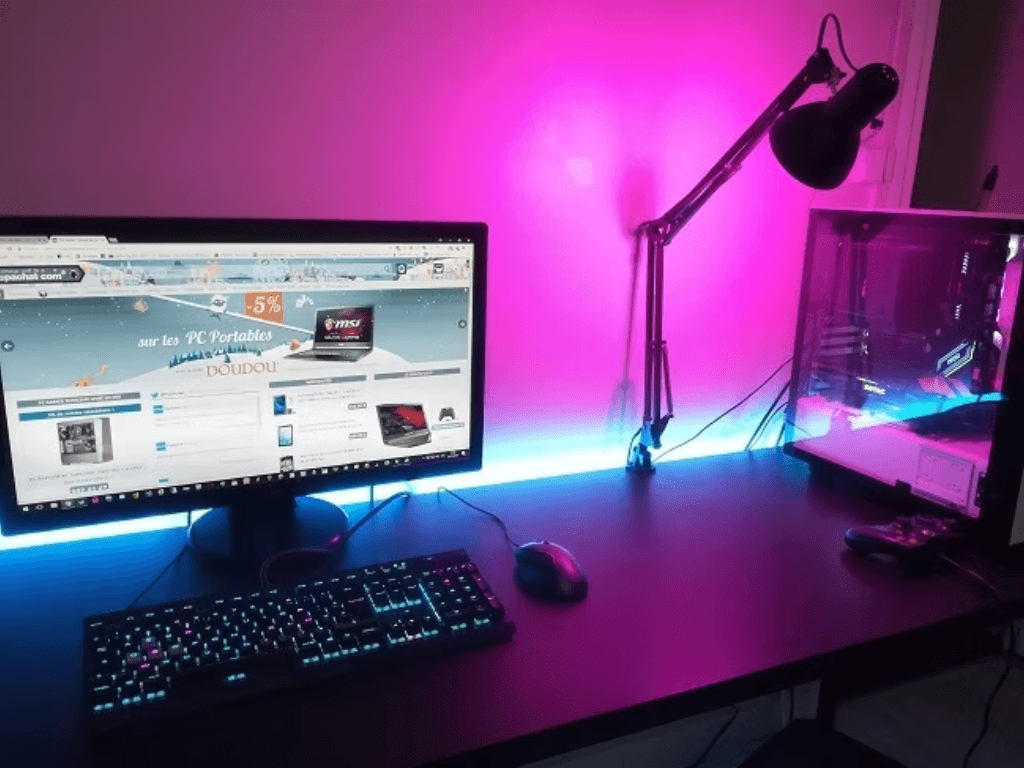
Việc kích hoạt Dynamic Lighting trên Windows 11 là một bước tiến đáng kể trong việc cá nhân hóa trải nghiệm người dùng, đặc biệt là với những ai yêu thích công nghệ và ánh sáng RGB. Với cách bật Dynamic Lighting trên win 11 đơn giản này, bạn có thể dễ dàng biến không gian làm việc hoặc giải trí của mình trở nên sống động và độc đáo hơn bao giờ hết. Bạn đã sẵn sàng để kích hoạt Dynamic Lighting trên Windows 11 và khám phá những hiệu ứng tuyệt vời chưa?
